Photoshop影楼婚纱照调色实例:设计师教您简单三步调出深秋色外景婚纱照
时间:2022-10-25
浏览:0
今天我们教大家简单三步调出外景的情侣婚片暖暖的深秋色效果,PS影楼婚纱照调色实例:设计师教您简单三步调出深秋色外景婚纱照,本篇教程的学习重点,掌握lab模式的运用,喜欢这种色彩婚纱照的同学们好好学习一下吧!
效果图:

素材图:

1、打开素材图片,转到lab模式下。
2、创建曲线调整图层,将图层模式设为叠加,调节b,参数如下:
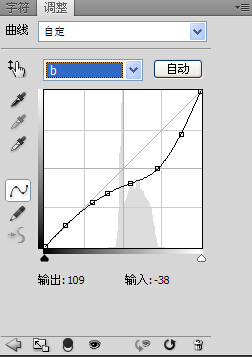
叠加前

叠加后

2、再创建一曲线调整图层,调节a,参数如下:
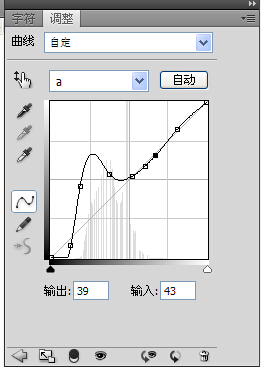
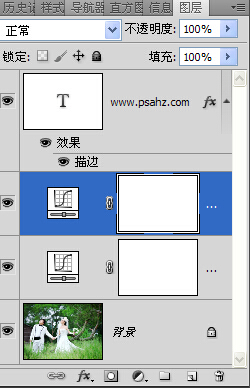
3、效果完成,可以通过改变第一个调整层的图层模式来改变画面的颜色。
叠加效果

色相效果

饱和度效果
